Как установить приложение Gmail в Windows 11?

Gmail — самая популярная бесплатная служба электронной почты в мире, насчитывающая более миллиарда пользователей. Он предлагает простой макет и такие функции, как специализированный почтовый ящик и интеграцию с Google Диском для отправки тяжелых вложений. Кроме того, Gmail автоматически распределяет ваши электронные письма по различным категориям: основные, входящие, социальные, рекламные акции и обновления.
Вы можете использовать Gmail с помощью веб-браузера или приложения Gmail. Gmail доступен только на Android и iOS. К сожалению, Gmail не предлагает настольное приложение для Windows 11. Но есть обходные пути, с помощью которых вы можете использовать Gmail прямо со своего рабочего стола. Прочтите эту статью, чтобы узнать, как это сделать.
Метод 1: использование Gmail в Windows 11 с помощью почтового приложения Microsoft
Вы можете использовать Gmail на своем компьютере с Windows 11 напрямую, используя официальное приложение Microsoft Mail. Для этого выполните следующие действия:
- Нажмите Пуск и найдите Mail..
- Нажмите Открыть.
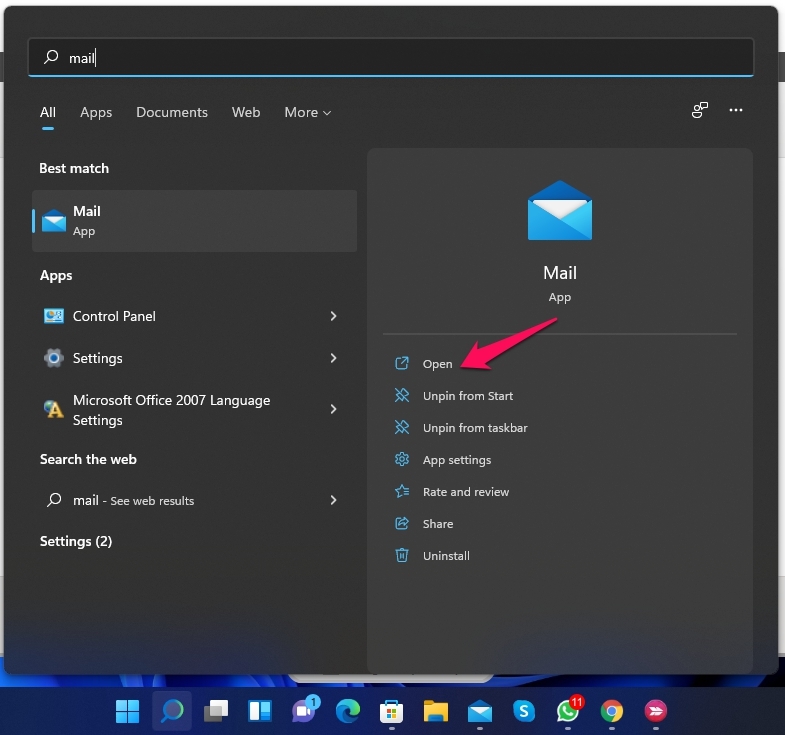
- Нажмите Учетные записи и выберите Добавить аккаунт.
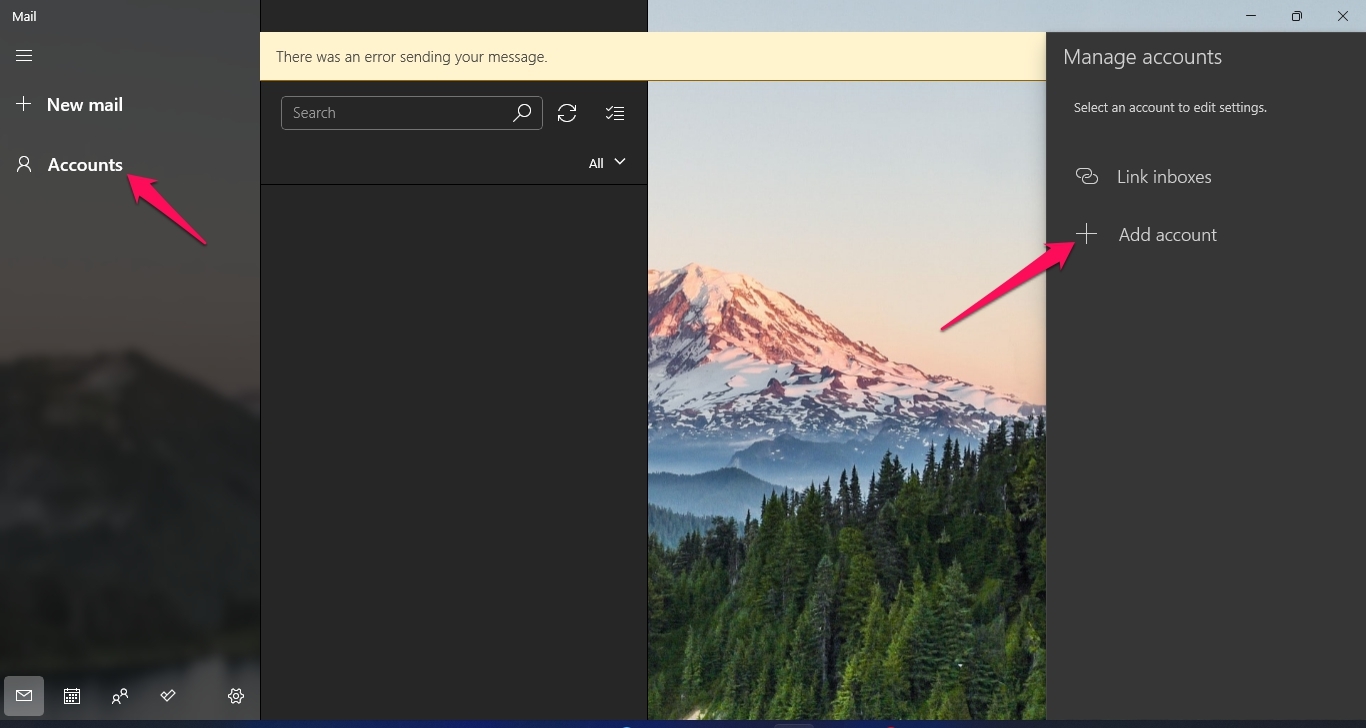
- Выберите Google.
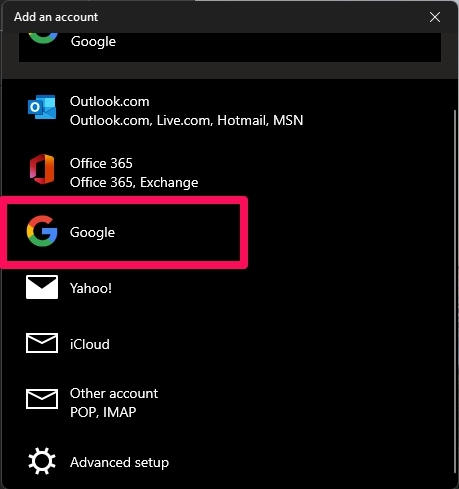
- Введите свой адрес электронной почты и пароль и следуйте инструкциям на экран для входа в свою учетную запись Google.
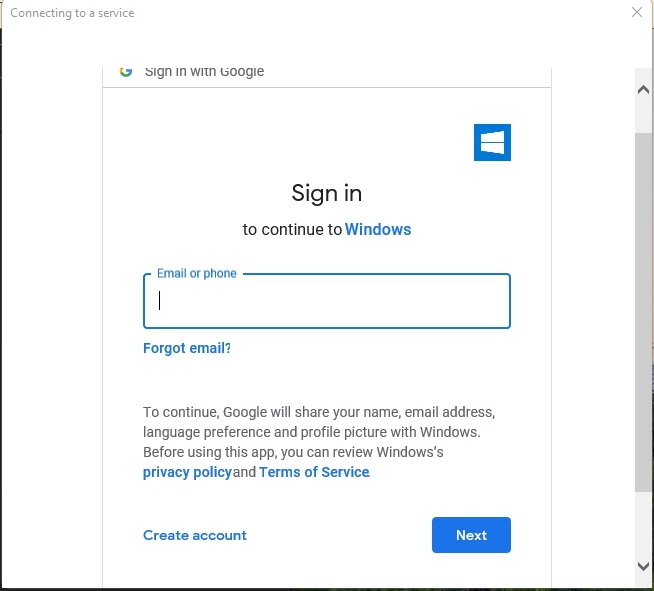
- Вы успешно вошли в Microsoft Mail со своей учетной записью Google.
Метод 2. Создайте ярлык для открытия Gmail с помощью Chrome
Вы также можете создать ярлык для открытия Gmail напрямую с помощью Chrome одним щелчком мыши. Чтобы завершить работу, выполните следующие действия:
- Откройте Gmail с помощью Google Chrome.
- Нажмите на три точки в правом верхнем углу и откройте Дополнительные инструменты.
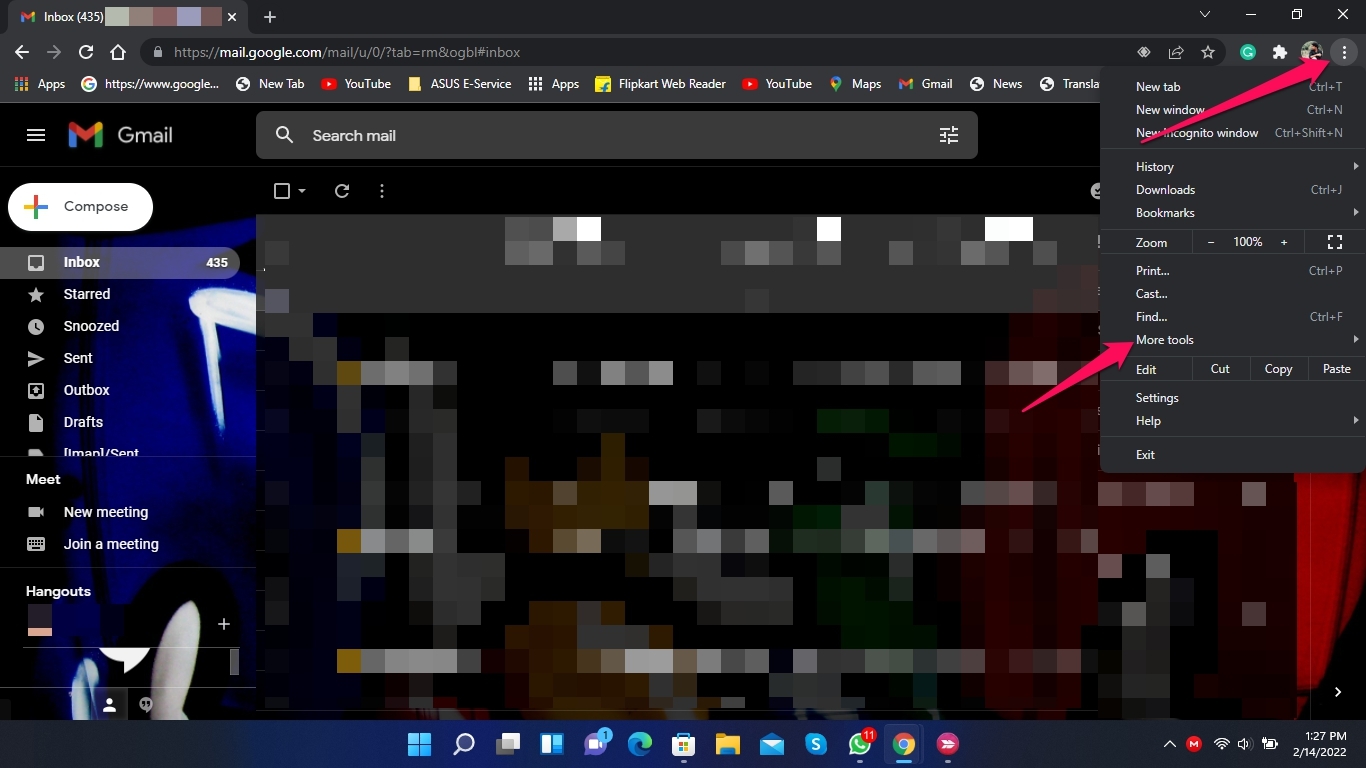
- Нажмите Создать ярлык.
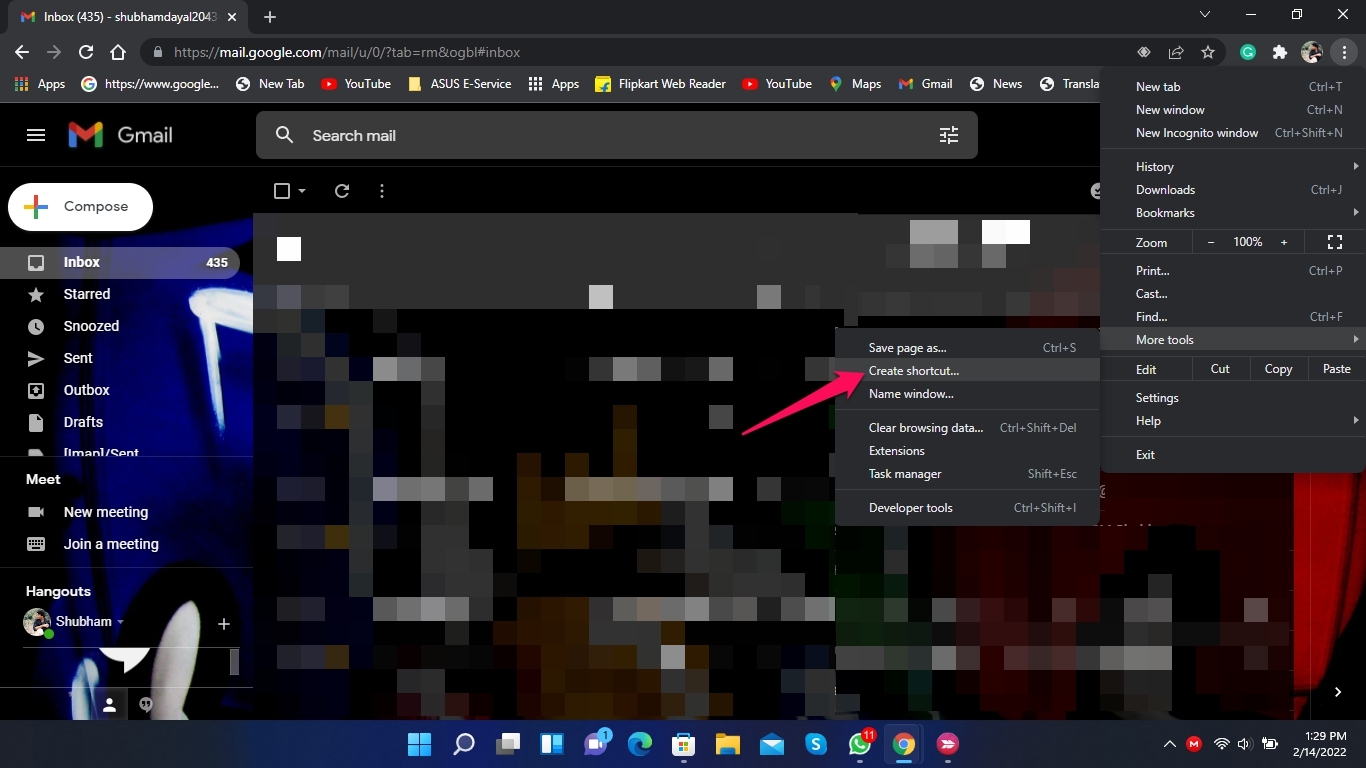
- Выберите Открыть как окно и нажмите Создать.
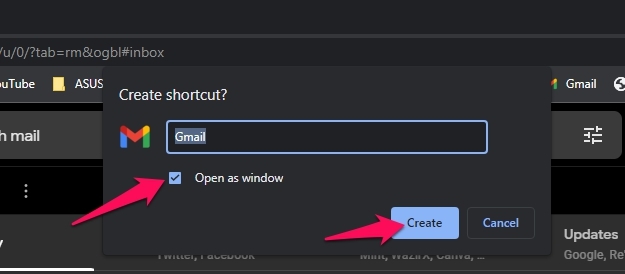
- Ярлык для прямого открытия Gmail теперь появится на вашем компьютере рабочий стол.
Это все о том, как установить приложение Gmail в Windows 11. Мы надеемся, что вам удалось установить Gmail в Windows 11, используя обходные пути, упомянутые выше. Тем не менее, если у вас возникнут какие-либо проблемы, свяжитесь с нами в разделе комментариев.


